Microsoft Copilotの基本概念から具体的な使い方まで包括的に解説した記事群です。無料版と有料版(Copilot Pro、Microsoft 365 Copilot)の違い、Word・Excel・PowerPointでの文書作成や資料生成の自動化、Teams会議の要約機能など実践的な活用方法を詳しく紹介。料金体系、導入時の注意点、セキュリティリスクについても説明し、AI初心者から企業導入を検討する方まで、Copilotを効果的に活用するために必要な情報が全て得られます。
目次
- 1 Microsoft Copilot(コパイロット)の基本概念と概要
- 2 Microsoft Copilotの種類とプラン別料金体系
- 3 Microsoft Copilotの基本的な操作方法と導入手順
- 4 Office アプリケーション別のCopilot活用術
- 5 Microsoft Copilotの実践的な活用事例
- 6 Copilot利用時のメリットと効果
- 7 Microsoft Copilot使用時の注意点とリスク管理
- 8 Copilot関連の最新アップデート情報
- 9 Copilot+PCの特徴と推奨環境
- 10 Microsoft Copilotを活用した働き方改革の実現
Microsoft Copilot(コパイロット)の基本概念と概要
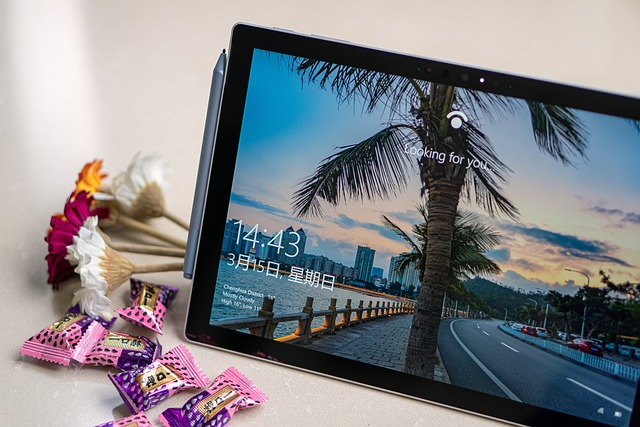
Microsoft Copilotは、人工知能を活用してユーザーの作業効率を飛躍的に向上させる革新的なAIアシスタントです。copilot 使い方を理解することで、日々の業務や創作活動において強力なパートナーとして活用できます。従来のソフトウェアとは異なり、自然言語での対話を通じて様々なタスクをサポートし、ユーザーの意図を理解して適切な支援を提供します。
Microsoft Copilotの定義と基礎知識
Microsoft Copilotは、マイクロソフトが開発したAI搭載の対話型アシスタントサービスです。「コパイロット」という名前は航空業界の副操縦士を意味し、ユーザーの作業を支援する「相棒」としての役割を表現しています。
このサービスは、最新の大規模言語モデルを基盤として構築されており、人間のような自然な対話が可能です。ユーザーは文字入力や音声入力を通じてCopilotに指示を出し、様々なタスクの実行や情報の取得を依頼できます。従来のキーワード検索とは異なり、文脈を理解した高度な応答を得られることが大きな特徴です。
Microsoft CopilotはWebブラウザからアクセス可能なサービスとして提供されており、Microsoftアカウントがあれば誰でも利用を開始できます。また、Windows 11やMicrosoft Edgeブラウザにも統合されており、シームレスな利用環境が整備されています。
Copilotで実現できる主な機能
Microsoft Copilotは多岐にわたる機能を搭載しており、ビジネスシーンからプライベートまで幅広い用途で活用できます。以下では、特に注目すべき主要機能について詳しく解説します。
文章作成・要約・翻訳機能
Copilotの文章作成機能は、copilot 使い方の中でも最も頻繁に活用される機能の一つです。ユーザーが指定したテーマや条件に基づいて、高品質な文章を自動生成できます。
具体的には、以下のような文章作成タスクに対応しています:
- ビジネスメールやレポートの作成
- プレゼンテーション用の原稿作成
- ブログ記事やSNS投稿の文案作成
- 企画書や提案書の下書き作成
要約機能では、長文の文書やWebページの内容を簡潔にまとめることができます。数千文字の文書でも、重要なポイントを的確に抽出して数百文字程度に圧縮することが可能です。この機能は情報収集や文書管理の効率化に大きく貢献します。
翻訳機能については、日本語から英語、中国語、韓国語など主要言語への翻訳に対応しており、単純な単語翻訳ではなく文脈を理解した自然な翻訳を提供します。
画像生成機能
Microsoft Copilotには、テキストプロンプトから画像を生成する革新的な機能が搭載されています。この機能は、創作活動やプレゼンテーション資料の作成において強力なツールとなります。
画像生成機能の特徴として、以下の点が挙げられます:
- 詳細な説明文から高品質な画像を生成
- 様々なアートスタイルに対応(写実的、イラスト調、抽象的など)
- 複数のバリエーションを同時生成
- 商用利用可能な画像の作成
「青空の下で桜が咲いている公園のベンチに座る猫」といった具体的な描写を入力するだけで、イメージ通りの画像を数分で生成できます。デザインの専門知識がなくても、アイデアさえあれば視覚的なコンテンツを作成できる点が大きな魅力です。
アイディア出し・ブレインストーミング
創造性を要求される業務において、Copilotは優秀なブレインストーミングパートナーとして機能します。新しいアイデアの発想から既存アイデアの発展まで、様々な角度からサポートを提供します。
アイディア出し機能の活用例として、以下のようなシーンが考えられます:
- 新商品・サービスの企画立案
- マーケティングキャンペーンのコンセプト設計
- 問題解決のためのソリューション案出し
- クリエイティブプロジェクトのテーマ設定
Copilotは単にアイデアを列挙するだけでなく、それぞれのアイデアについて実現可能性や市場性についての分析も提供します。また、ユーザーの業界や専門分野に応じて、より具体的で実践的な提案を行うことができます。
音声会話機能
Microsoft Copilotには、テキストベースの対話に加えて音声による会話機能も搭載されています。この機能により、より自然で直感的なコミュニケーションが可能になります。
音声会話機能の主な特徴は以下の通りです:
- 自然な音声認識による正確な言葉の理解
- 人間らしい音声合成による応答
- リアルタイムでの双方向会話
- 多言語音声認識への対応
この機能は特に、キーボード入力が困難な状況や、マルチタスク中の利用において威力を発揮します。車の運転中や料理をしながらでも、音声だけでCopilotから情報を得たり、タスクを依頼したりすることが可能です。
搭載されているAIエンジンとChatGPTとの関係性
Microsoft CopilotのAI技術基盤を理解することは、copilot 使い方を効果的に習得する上で重要です。CopilotはOpenAIが開発したGPT(Generative Pre-trained Transformer)シリーズの最新モデルをベースとして構築されています。
具体的には、OpenAI GPT-4およびその派生モデルが中核エンジンとして採用されており、ChatGPTと同等またはそれ以上の高度な言語処理能力を有しています。ただし、Microsoft独自の最適化とカスタマイズが施されており、Microsoft製品群との連携機能や企業向けセキュリティ機能が強化されています。
ChatGPTとの主な違いとして、以下の点が挙げられます:
- Microsoftエコシステムとの深い統合
- 最新のWeb情報へのリアルタイムアクセス
- 画像生成機能の標準搭載
- エンタープライズレベルのデータ保護機能
また、MicrosoftはOpenAIとの戦略的パートナーシップを通じて、最新のAI技術を継続的にCopilotに統合しています。これにより、ユーザーは常に最先端のAI機能を利用できる環境が整備されています。
大規模言語モデル(LLM)の活用
Microsoft Copilotの優れた性能は、大規模言語モデル(Large Language Model: LLM)の革新的な活用によって実現されています。LLMは、インターネット上の膨大なテキストデータを学習した人工知能モデルです。
Copilotで採用されているLLMは、数千億から数兆のパラメータを持つ巨大なニューラルネットワークとして構成されています。このスケールにより、人間の言語パターンを深く理解し、文脈に応じた適切な応答を生成することが可能になっています。
LLMの活用により、Copilotは以下のような高度な能力を発揮します:
- 複雑な質問に対する論理的で一貫した回答
- 専門分野の知識を活用した詳細な説明
- 創造的なコンテンツの生成
- 多様な文体やトーンでの文章作成
さらに、Microsoftは継続的な学習機能により、LLMの性能向上を図っています。ユーザーからのフィードバックや新しいデータを活用して、より正確で有用な応답を提供できるよう常に最適化が行われています。これにより、copilot 使い方を習得したユーザーは、時間の経過とともにより高品質なAIアシスタントサービスを享受できるのです。
LLMの技術進歩は日進月歩であり、今後もCopilotの機能拡張や性能向上が期待されます。ユーザーにとっては、この技術的進歩の恩恵を直接体験できる貴重な機会となっています。
Microsoft Copilotの種類とプラン別料金体系

Microsoft Copilotの使い方を理解するためには、まずどのような種類があり、どのプランが自分に適しているかを把握することが重要です。Microsoftは個人ユーザーから企業まで、さまざまなニーズに対応したCopilotサービスを提供しており、それぞれ異なる機能と料金体系を持っています。
現在提供されているCopilotサービスは、大きく分けて無料版、個人向け有料版、法人向け版、そして開発者向けのスタジオ版の4つのカテゴリーに分類されます。それぞれの特徴を理解することで、最適なCopilotの使い方を見つけることができるでしょう。
無料で利用できるCopilotサービス
Microsoftは、多くのユーザーがCopilotの使い方を体験できるよう、複数の無料サービスを提供しています。これらの無料版は、基本的なAI機能を体験したいユーザーや、まずはCopilotがどのようなものかを試してみたいユーザーに最適です。
無料版では制限がありながらも、日常的な作業をサポートする十分な機能が含まれており、個人的な用途であれば多くの場面で活用することができます。
Copilot in Edgeの特徴
Microsoft Edgeブラウザに統合されたCopilotは、ウェブブラウジング体験を大幅に向上させる機能を提供します。この機能を使うことで、ウェブページの内容を要約したり、検索結果について質問したり、オンラインでの情報収集を効率化することができます。
主な機能として以下が挙げられます:
- ウェブページの内容要約機能
- 検索結果の詳細な解説
- ブラウジング中の質問対応
- コンテンツ生成サポート
- 翻訳機能との連携
これらの機能により、情報収集の効率が大幅に向上し、より深い理解を得ることが可能になります。
Copilot in Windowsの機能
Windows OSに直接統合されたCopilotは、デスクトップ環境での作業効率を向上させる多様な機能を提供します。タスクバーから簡単にアクセスでき、システム設定の変更から文書作成のサポートまで、幅広い用途で活用できます。
Windows版Copilotの主要機能:
- システム設定の音声操作
- ファイル管理のサポート
- アプリケーション起動の効率化
- テキスト生成とプログラミング支援
- 画像生成機能
- カレンダーとタスク管理の統合
Windows環境での作業において、自然言語でのコンピュータ操作が可能となり、従来のマウスやキーボード操作を大幅に効率化できます。
個人向け有料プラン「Copilot Pro」の詳細
より高度なCopilotの使い方を求める個人ユーザー向けに、Microsoft Copilot Proが提供されています。このプランは無料版の機能を大幅に拡張し、プロフェッショナルな作業や創作活動をサポートする豊富な機能を含んでいます。
Copilot Proは、クリエイターや研究者、学生など、AI技術をより深く活用したいユーザーに最適化されており、高品質な出力と応答速度の向上が期待できます。
Copilot Proの料金設定
Copilot Proの料金体系は、個人ユーザーが継続的に利用しやすいサブスクリプション形式となっています。月額制での提供により、必要な期間だけの利用も可能です。
料金プランの特徴:
- 月額サブスクリプション制
- 年間契約での割引オプション
- 学生・教育機関向け特別価格
- 無料トライアル期間の提供
具体的な料金については、地域や為替レートにより変動する可能性があるため、公式サイトでの最新情報確認が推奨されます。
個人向けプランの値上げ情報
Microsoft Copilot Proを含む個人向けプランでは、サービスの改善と機能追加に伴い、料金体系の見直しが定期的に行われています。これらの変更は、より高品質なサービス提供と新機能の開発費用をカバーするために実施されます。
料金変更の一般的なパターン:
- 新機能追加に伴う段階的な価格調整
- インフラ強化による品質向上
- 既存ユーザーへの事前通知システム
- 移行期間での旧料金適用
料金変更については、ユーザーに対して事前に十分な告知期間が設けられるのが一般的ですが、最新の料金情報は公式チャンネルで確認することが重要です。
法人向け「Copilot for Microsoft 365」の概要
企業や組織でのCopilotの使い方を最適化するために設計されたCopilot for Microsoft 365は、ビジネス環境での生産性向上を目的とした包括的なソリューションです。Microsoft 365のアプリケーション群と深く統合され、組織全体のワークフローを改善します。
このサービスは、Word、Excel、PowerPoint、Outlook、Teamsなどの主要なOfficeアプリケーションにAI機能を組み込み、日常的なビジネス作業を効率化します。法人向けの特徴として、セキュリティ強化、管理機能、コンプライアンス対応などが含まれています。
主要な統合アプリケーション:
- Word – 文書作成とライティング支援
- Excel – データ分析と数式生成
- PowerPoint – プレゼンテーション作成支援
- Outlook – メール管理と要約機能
- Teams – 会議要約と議事録生成
- SharePoint – コンテンツ管理の効率化
企業のデータセキュリティとプライバシー保護を最優先に設計されており、機密情報の適切な取り扱いが保証されています。
Microsoft Copilot Studioの機能
開発者や上級ユーザー向けのMicrosoft Copilot Studioは、カスタムAIソリューションの構築を可能にする高度なプラットフォームです。このツールを使用することで、特定のビジネスニーズに合わせたCopilotアプリケーションを開発し、組織独自のAI活用方法を実現できます。
Copilot Studioは、ノーコード・ローコードでの開発環境を提供し、技術的な専門知識が限られているユーザーでも、効果的なAIソリューションを構築することができます。
主要な開発機能:
- カスタムチャットボットの作成
- ワークフロー自動化の設計
- データソースとの統合
- ユーザーインターフェースのカスタマイズ
- 分析とレポート機能
- 外部APIとの連携
企業固有のプロセスやデータを活用した、完全にカスタマイズされたAI体験の構築が可能となり、競争優位性の確立に貢献します。
無料版と有料版の機能比較
Copilotの使い方を決定する際に最も重要な要素の一つが、無料版と有料版の機能差の理解です。それぞれのプランは異なるユーザー層を対象としており、利用目的や頻度に応じて最適な選択が可能です。
以下の比較表で、主要な機能差を確認できます:
| 機能項目 | 無料版 | Copilot Pro | Microsoft 365版 |
|---|---|---|---|
| 基本的なチャット機能 | 制限あり | 無制限 | 無制限 |
| 画像生成 | 制限あり | 高品質・高速 | ビジネス向け最適化 |
| Officeアプリ統合 | なし | 基本統合 | 完全統合 |
| 優先アクセス | なし | あり | あり |
| データ保護 | 標準 | 強化 | エンタープライズ級 |
機能選択の指針:
- 無料版 – 基本的な用途や試用目的
- Copilot Pro – 個人の生産性向上を重視
- Microsoft 365版 – 組織全体での業務効率化
用途と予算を総合的に考慮し、段階的にプランを移行することも可能なため、まずは無料版から始めて、必要に応じてアップグレードを検討することが推奨されます。
Microsoft Copilotの基本的な操作方法と導入手順

Microsoft Copilotは、AI技術を活用してユーザーの作業効率を向上させる革新的なツールです。この記事では、Copilotの使い方について、各プラットフォームでの導入手順から実際の操作方法まで詳しく解説します。適切な導入と活用により、日常業務の生産性を大幅に向上させることができるでしょう。
Webブラウザでの利用開始方法
Microsoft Copilotをブラウザで利用する方法は、最も手軽で多くのユーザーに推奨される手法です。特別なソフトウェアのインストールが不要で、インターネット接続があればすぐに利用を開始できます。
Microsoft Edgeでの起動方法
Microsoft EdgeブラウザでCopilotの使い方を習得することは、最も効率的なアプローチとなります。EdgeはCopilotとの統合が最も深く、シームレスな操作体験を提供します。
- Microsoft Edgeブラウザを起動します
- アドレスバーに「bing.com/chat」と入力するか、EdgeのサイドバーにあるCopilotアイコンをクリックします
- Microsoftアカウントでサインインを求められた場合は、認証情報を入力してログインします
- 利用規約に同意し、Copilotのインターフェースが表示されることを確認します
Edgeブラウザでは、右上のツールバーからCopilotに直接アクセスできるため、ブラウジング中でも瞬時にAIアシスタントを呼び出すことが可能です。
Edge以外のブラウザでの使用方法
Google ChromeやFirefoxなど、Edge以外のブラウザでもCopilotの使い方は基本的に同様です。ただし、一部の機能に制限がある場合があります。
- Google Chrome、Firefox、Safariなどのブラウザを開きます
- 「bing.com」にアクセスし、チャット機能を選択します
- Microsoftアカウントでのサインインを完了します
- ブラウザの設定でポップアップブロックを無効にする必要がある場合があります
Edge以外のブラウザでは、サイドバー統合やショートカットキーの一部が利用できない場合がありますが、基本的なCopilot機能は全て使用可能です。
スマートフォンアプリでの活用方法
モバイルデバイスでのCopilotの使い方を理解することで、外出先でもAIアシスタントを効果的に活用できます。専用アプリは直感的なインターフェースを提供し、音声入力にも対応しています。
スマートフォンアプリの導入手順は以下の通りです:
- App Store(iOS)またはGoogle Play Store(Android)で「Microsoft Copilot」を検索します
- 公式アプリをダウンロードしてインストールします
- アプリを起動し、Microsoftアカウントでサインインします
- 必要に応じて通知設定やマイク・カメラのアクセス許可を設定します
モバイルアプリでは、テキスト入力だけでなく音声入力や画像の取り込みも可能で、移動中でも効率的にCopilotを活用できます。また、オフライン時の一部機能や、位置情報を活用した提案なども利用可能です。
Copilot in Windowsの起動と設定
Windows 11に統合されたCopilotの使い方をマスターすることで、デスクトップ環境でのAI活用が飛躍的に向上します。OSレベルでの統合により、様々なアプリケーションとの連携が可能になります。
Windows環境でのCopilot起動方法:
- Windowsキー + Cのショートカットキーを使用する方法
- タスクバーのCopilotアイコンをクリックする方法
- スタートメニューから「Copilot」を検索して起動する方法
- 設定アプリから「Copilot」セクションにアクセスする方法
設定項目では、Copilotの自動起動、ショートカットキーのカスタマイズ、プライバシー設定などを調整できます。特に企業環境では、セキュリティポリシーに従って適切な設定を行うことが重要です。
効果的なプロンプト入力のコツとテクニック
Copilotの使い方において最も重要なスキルは、効果的なプロンプト(指示文)の作成です。適切なプロンプトにより、より精度の高い回答や支援を得ることができます。
プロンプト作成の基本原則:
- 具体的で明確な指示を心がける:曖昧な表現ではなく、具体的な要求を記述します
- 文脈情報を含める:作業の背景や目的を伝えることで、より適切な回答を得られます
- 段階的に指示を出す:複雑なタスクは小さな単位に分けて依頼します
- フィードバックを活用する:結果を確認して、必要に応じて修正指示を出します
効果的なプロンプトの例:
「マーケティング計画書の概要を作成してください。対象は20代の女性、商品はスキンケア化粧品、予算は月額100万円以内で、3ヶ月間のキャンペーンを想定しています。」
このように詳細な条件を含めることで、Copilotはより具体的で実用的な提案を生成できます。
Copilot for Microsoft 365の導入要件
企業環境でのCopilotの使い方を検討する際は、Microsoft 365統合版の導入要件を理解することが重要です。この統合により、WordやExcel、PowerPointなどのOfficeアプリケーション内で直接Copilot機能を活用できます。
技術的な導入要件:
| 項目 | 要件 |
|---|---|
| ライセンス | Microsoft 365 Business Premium以上のプラン |
| ユーザー数 | 最小限の導入ユーザー数要件あり |
| セキュリティ | Azure Active Directoryでの認証設定 |
| 管理者権限 | テナント管理者によるサービス有効化が必要 |
組織での導入を検討する際は、データガバナンスポリシーの策定と従業員への適切なトレーニングが不可欠です。また、段階的な展開計画を立てて、小規模なパイロットプログラムから開始することを推奨します。
導入後は、利用状況の監視とフィードバック収集を継続的に行い、組織に最適な活用方法を確立していくことが成功の鍵となります。
Office アプリケーション別のCopilot活用術

Microsoft 365のCopilotは、各Officeアプリケーションに特化した機能を提供し、日常業務の効率化を実現します。Word、Excel、PowerPoint、Outlook、Teams、OneNote、Microsoft 365 Chat、Loopといった主要なアプリケーションごとに、Copilotの使い方を詳しく解説していきます。それぞれのアプリケーションで最適化された機能を活用することで、作業時間の短縮と品質向上を同時に実現できるでしょう。
Microsoft Wordでの文章作成と要約
Microsoft WordでのCopilotの使い方は、文章作成から編集まで幅広い場面で威力を発揮します。AIが自然言語処理技術を活用して、ユーザーの意図を理解し、適切な文章を生成・改善してくれます。特に長文の作成や複雑な文書の整理において、従来の作業時間を大幅に短縮できる機能が充実しています。
草案作成機能の使い方
Copilotの草案作成機能は、簡単なプロンプトから本格的な文書を生成する強力な機能です。使い方は非常にシンプルで、Copilotペインに「〇〇について報告書を作成して」といった指示を入力するだけで、構成の整った草案が自動生成されます。
具体的な活用方法として、以下のような手順で進めることができます:
- 文書の目的と対象読者を明確にしたプロンプトを作成
- 必要な章立てや盛り込みたい内容をキーワードで指定
- 生成された草案を確認し、必要に応じて修正指示を追加
- 段階的に内容を精緻化していく
この機能により、白紙の状態から文書を作成する際の初期段階を大幅に短縮でき、アイデアの整理や構成の検討に集中できるようになります。
文章のテーブル化による視覚化
複雑な情報を整理する際に、Copilotは文章をテーブル形式に変換する機能を提供します。この使い方をマスターすることで、読みやすく理解しやすい文書作成が可能になります。
テーブル化機能の主な特徴は以下の通りです:
- 既存の文章から重要な項目を自動抽出
- 関連する情報を適切な列に分類
- 視覚的に分かりやすい表形式での整理
- 比較検討が必要な内容の構造化
実際の使い方では、変換したい文章を選択した後、「この内容を表にまとめて」といった指示をCopilotに与えるだけで、適切な形式のテーブルが生成されます。
テキストの校正機能
Copilotのテキスト校正機能は、単純な誤字脱字のチェックを超えて、文章の品質向上を総合的にサポートします。この機能の使い方を理解することで、プロフェッショナルな文書作成が可能になります。
校正機能では以下の項目が自動的にチェックされます:
| 校正項目 | 機能内容 |
|---|---|
| 文法チェック | 文法的な誤りの検出と修正提案 |
| 表現の改善 | より適切な語彙や表現の提案 |
| 文体の統一 | 文書全体の一貫性確保 |
| 読みやすさ | 文章の流れや構成の最適化提案 |
Microsoft Excelでのデータ分析と数値予測
ExcelでのCopilotの使い方は、データ分析業務に革新をもたらします。従来は専門知識が必要だった高度な分析手法も、自然言語での指示により簡単に実行できるようになりました。大量のデータから意味のある洞察を抽出し、ビジネス判断に活用できる情報を効率的に生成することが可能です。
データ分析機能の活用
Copilotのデータ分析機能は、複雑な数値データから重要なトレンドやパターンを自動的に識別します。使い方の基本は、分析したいデータ範囲を選択し、「このデータの傾向を分析して」といった自然言語での指示を与えることです。
主要な分析機能には以下が含まれます:
- 売上データの季節性分析
- 顧客行動パターンの可視化
- 業績指標の相関関係分析
- 異常値の自動検出と報告
これらの機能により、データサイエンスの専門知識がなくても、プロレベルの分析結果を得ることができます。
関数・数式の自動生成
複雑な計算処理において、Copilotは適切な関数や数式を自動生成する機能を提供します。この使い方をマスターすることで、Excel操作の効率が飛躍的に向上します。
自動生成機能の活用例:
- 「月次売上の前年同月比を計算して」→適切な比較関数の生成
- 「条件付きで合計を求めたい」→SUMIF関数の自動作成
- 「複数条件での検索を行いたい」→複合的な検索関数の構築
- 「統計的な分析を実行したい」→統計関数の組み合わせ生成
数値データの予測機能
Copilotの予測機能は、過去のデータパターンを基に将来の数値を推定する高度な機能です。この使い方により、売上予測や需要予測といったビジネス重要指標の予測が可能になります。
予測機能では、時系列データの分析から始まり、季節変動や長期トレンドを考慮した精度の高い予測値を算出します。「来月の売上を予測して」といった指示により、統計的手法を用いた信頼性の高い予測結果が得られます。
Microsoft PowerPointでのプレゼン資料作成
PowerPointでのCopilotの使い方は、プレゼンテーション作成プロセス全体を効率化します。アイデアの整理からスライドデザイン、コンテンツの生成まで、一連の作業をAIがサポートし、説得力のあるプレゼンテーション作成を実現します。特に時間制約がある中での資料作成において、その威力を発揮します。
主要な機能として、テーマに沿ったスライド構成の自動生成、既存文書からのプレゼンテーション作成、デザインの最適化提案などがあります。「新商品発表会のプレゼンを作成して」といった指示により、目的に応じた構成とコンテンツを持つスライドが自動生成されます。
Microsoft Outlookでのメール管理と要約
OutlookにおけるCopilotの使い方は、日々の膨大なメール処理を効率化し、重要な情報を見逃すリスクを軽減します。長文メールの要約、返信文の下書き作成、メールの分類と優先度付けなど、メール業務全般をサポートする機能が提供されています。
具体的には、受信したメールの内容を自動要約し、要点を箇条書きで表示する機能や、文脈を理解した適切な返信文の生成機能があります。また、複数のメールから関連する情報を統合し、全体の流れを把握できる要約機能も利用できます。
Microsoft Teamsでの会議サポートと議事録作成
TeamsでのCopilotの使い方は、オンライン会議の効率性と生産性を大幅に向上させます。リアルタイムでの発言内容の記録、自動的な議事録作成、会議後のアクションアイテムの整理など、会議に関する一連の作業を自動化できます。
会議中は参加者の発言を自動的に文字起こしし、重要なポイントをハイライト表示します。会議終了後は、討議内容の要約、決定事項の整理、次回までのアクションアイテムの抽出を自動実行し、参加者全員で共有可能な議事録を生成します。
OneNoteでの情報整理
OneNoteでのCopilotの使い方は、散在する情報を効果的に整理し、必要な時に素早くアクセスできる知識ベースの構築を支援します。手書きメモの文字認識、関連情報の自動リンク、タグの自動付与など、情報管理を自動化する機能が充実しています。
メモやアイデアを入力すると、Copilotが自動的にカテゴリ分類を行い、関連する既存のノートとの関連性を提示します。また、検索機能と連携して、キーワードから関連する全ての情報を横断的に抽出することも可能です。
Microsoft 365 Chatの活用方法
Microsoft 365 ChatでのCopilotの使い方は、組織全体の情報とデータに横断的にアクセスし、包括的な回答を得ることができる統合プラットフォームとして機能します。各アプリケーションに散在する情報を統合的に検索・分析し、業務に必要な洞察を提供します。
「先月のプロジェクト進捗を教えて」といった質問に対し、Teams会議の議事録、Excelの進捗データ、SharePointの文書などから関連情報を抽出し、統合された回答を生成します。これにより、複数のアプリケーションを個別に確認する必要がなくなり、効率的な情報収集が可能になります。
Copilot in Loopでの共同作業
LoopでのCopilotの使い方は、チーム間での協働作業を次のレベルに引き上げます。リアルタイムでの共同編集において、参加者の意見や提案を自動的に整理し、合意形成をサポートする機能を提供します。また、ブレインストーミングセッションでは、アイデアの分類と優先度付けを自動実行します。
共同作業中に生じる議論や意見交換の内容を自動的に構造化し、プロジェクトの進行状況や課題を可視化します。これにより、チーム全体の生産性向上と、より質の高いアウトプットの創出が実現できます。
Microsoft Copilotの実践的な活用事例
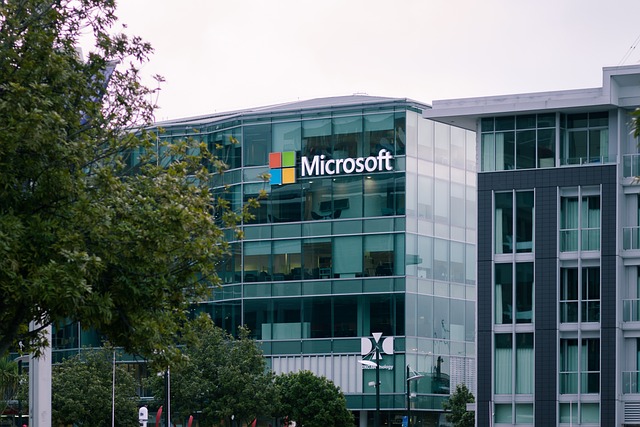
Microsoft Copilotは、AI技術を活用したデジタルアシスタントとして、様々なビジネスシーンで実践的に活用できます。copilot 使い方を習得することで、日常業務の生産性を大幅に向上させることが可能です。ここでは、実際の業務現場でどのようにCopilotを活用できるかについて、具体的な事例を通じて詳しく解説します。
顧客対応業務での効率化
顧客対応業務では、Microsoft Copilotが強力なサポートツールとして機能します。copilot 使い方をマスターすることで、顧客サービスの質と効率を同時に向上させることができます。
まず、顧客からの問い合わせメールに対する回答作成において、Copilotは適切な回答案を瞬時に生成します。顧客の問い合わせ内容を入力するだけで、丁寧で的確な返信文案を提案してくれるため、返信時間を大幅に短縮できます。
- 問い合わせ内容の要点整理と分類
- 適切な敬語と表現を使った回答文の生成
- 過去の類似事例に基づく最適な解決策の提案
- 多言語対応による海外顧客への対応支援
さらに、顧客との通話記録の要約作成にも活用できます。長時間の電話対応の内容を簡潔にまとめ、次回対応時の参考資料として整理することで、一貫性のある顧客サービスを提供できます。
マーケティング・販売促進での応用
マーケティング分野におけるCopilotの活用は、創造性と効率性の両面で大きなメリットをもたらします。copilot 使い方を理解することで、マーケティング戦略の立案から実行まで、幅広い場面で活用できます。
コンテンツ制作において、Copilotは魅力的なマーケティング素材の作成を支援します。商品やサービスの特徴を入力するだけで、ターゲット層に響くキャッチコピーや商品説明文を生成してくれます。
| 活用場面 | 具体的な使い方 | 期待される効果 |
|---|---|---|
| SNS投稿 | 商品情報からエンゲージメント重視の投稿文作成 | フォロワーとの関係性向上 |
| メルマガ | 顧客セグメント別の配信内容最適化 | 開封率・クリック率の向上 |
| 広告文 | A/Bテスト用の複数パターン生成 | コンバージョン率の最適化 |
また、市場分析レポートの作成においても、Copilotは複雑なデータを分かりやすい形で整理し、戦略的な洞察を提供します。競合分析や市場トレンドの把握がより効率的に行えるようになります。
開発業務でのプログラミング支援
プログラミング分野では、GitHub CopilotをはじめとするCopilot技術が開発者の生産性を劇的に向上させています。copilot 使い方を習得することで、コーディング作業の効率化と品質向上を実現できます。
コード生成機能では、開発者が書きたい処理の概要をコメントで記述するだけで、適切なコードを自動生成してくれます。これにより、単純な処理の実装時間を大幅に短縮し、より重要な設計や最適化に時間を割くことができます。
- 関数やメソッドの自動生成
- データベースクエリの最適化提案
- テストコードの自動作成
- バグの検出と修正案の提示
- コードリファクタリングの支援
特に、新しいプログラミング言語やフレームワークを学習する際には、Copilotが強力な学習パートナーとなります。実用的なコード例を提供しながら、ベストプラクティスに基づいた実装方法を学ぶことができます。
// Copilotによるコード生成例
// ユーザー認証処理の実装
function authenticateUser(username, password) {
// Copilotが自動的に適切な認証ロジックを提案
}社内情報の整理と一元管理
企業内の膨大な情報を効率的に管理することは、現代のビジネスにおいて重要な課題です。Microsoft Copilotのcopilot 使い方を活用することで、社内情報の整理と一元管理を効果的に実現できます。
文書管理において、Copilotは散在する社内資料を自動的に分類し、検索しやすい形で整理します。会議議事録、プロジェクト資料、マニュアルなど、様々な文書を統一的に管理し、必要な情報を素早く見つけることができます。
さらに、社内ナレッジベースの構築においても、Copilotは既存の情報を分析し、体系的な知識体系を構築する支援を行います。新入社員の研修資料作成や、業務プロセスの標準化にも活用できます。
- 文書の自動タグ付けと分類
- 重複情報の検出と統合
- アクセス履歴に基づく重要度判定
- 検索クエリの最適化と関連情報の提案
また、定期的なレポート作成においても、複数のデータソースから情報を収集し、見やすい形でまとめることで、意思決定の迅速化に貢献します。
チャットボット作成による業務自動化
チャットボットの導入は、反復的な業務を自動化し、人的リソースをより付加価値の高い業務に集中させるための有効な手段です。Microsoft Copilotを活用したcopilot 使い方により、高度なチャットボットを効率的に構築できます。
社内向けチャットボットでは、従業員からの一般的な質問に自動で回答することで、人事部門やIT部門の負担を軽減します。休暇申請、経費精算、システムの使い方など、頻繁に発生する問い合わせを自動処理できます。
- FAQ データベースの構築と学習
- 自然言語処理による質問意図の理解
- 適切な回答の自動生成と提供
- 解決できない場合の人間への引き継ぎ
- 会話ログの分析と改善点の特定
外部顧客向けのチャットボットでは、24時間365日の対応が可能となり、顧客満足度の向上と運営コストの削減を同時に実現できます。商品に関する基本的な質問から、注文状況の確認まで、幅広い対応が可能です。
さらに、チャットボットから収集されるデータを分析することで、顧客ニーズの把握や新サービスの企画にも活用できるため、単なる業務自動化を超えた戦略的価値を提供します。
Copilot利用時のメリットと効果

Microsoft Copilotを活用することで、日常業務やクリエイティブな作業において様々なメリットを享受できます。AI技術を基盤とした強力な支援機能により、従来の作業方法を大きく変革し、効率性と品質の両面で劇的な改善をもたらします。ここでは、Copilot 使い方を理解した上で得られる具体的なメリットと効果について詳しく解説します。
作業時間の大幅短縮
Copilotの最も顕著なメリットの一つは、作業時間の大幅な短縮です。従来手動で行っていた時間のかかる作業を、AIの支援により効率的に進めることができるようになります。
文書作成における時間短縮効果は特に顕著です。メールの下書き、報告書の作成、企画書の構成案作成など、これまで数時間を要していた作業が数分で完了することも珍しくありません。Copilotは文脈を理解し、適切な表現や構成を提案することで、執筆プロセスを劇的に効率化します。
- データ分析レポートの自動生成による分析時間の短縮
- 定型的な業務プロセスの自動化
- 情報収集と整理作業の効率化
- コードの自動補完による開発時間の削減
- 会議の議事録作成時間の短縮
特に繰り返し作業や定型業務において、Copilotの効果は絶大です。一度学習させたパターンを基に、類似の作業を瞬時に処理できるため、作業効率が従来の3倍から5倍に向上するケースも報告されています。
成果物の品質向上
Copilotを活用することで、作業時間の短縮だけでなく、成果物の品質も大幅に向上します。AIの豊富な知識ベースと分析能力により、人間の専門知識を補完し、より洗練された成果物を生み出すことが可能になります。
文章品質の向上は特に顕著な効果の一つです。文法チェック、表現の改善提案、論理構成の最適化など、多角的な観点から文章をブラッシュアップできます。また、専門用語の適切な使用や、読者に応じた文体の調整も自動的に行われ、プロフェッショナルレベルの文書を効率的に作成できます。
| 品質向上の領域 | 具体的な効果 | 改善度合い |
|---|---|---|
| 文章の正確性 | 文法ミスの自動検出・修正 | 90%以上のエラー削減 |
| 表現力 | より適切な語彙選択の提案 | 読みやすさ向上 |
| 構成力 | 論理的な文章構成の提案 | 理解しやすさ向上 |
| 専門性 | 分野特有の知識を反映 | 信頼性向上 |
さらに、Copilotは最新の情報やベストプラクティスを常に学習しているため、業界標準や最新トレンドを反映した高品質な成果物を作成できます。これにより、個人の知識や経験だけでは到達困難なレベルの品質を実現することが可能になります。
全体的な生産性の向上
Copilotの活用により、単一の作業だけでなく、業務全体の生産性が向上します。時間短縮と品質向上の相乗効果により、より多くの価値ある活動に時間を充てることができるようになり、組織全体のパフォーマンス向上につながります。
創造性の向上も重要な効果の一つです。ルーチンワークをCopilotに任せることで、人間はより創造的で戦略的な業務に集中できるようになります。アイデア創出、問題解決、戦略立案など、人間の創造力が真価を発揮する領域により多くのリソースを投入できるため、イノベーション創出の機会が大幅に増加します。
- 業務プロセスの最適化:反復作業の自動化により、より付加価値の高い業務に集中
- 学習効果の向上:Copilotとの協働により、新しいスキルや知識を効率的に習得
- エラー削減:AI支援による品質チェックで、ミスの発生率を大幅に削減
- コラボレーション強化:チーム内での情報共有と協働作業の効率化
- 意思決定の迅速化:データ分析と洞察提供による迅速で的確な判断
長期的な視点では、Copilotの継続的な利用により、組織全体のデジタルトランスフォーメーションが加速します。従業員のITリテラシー向上、データドリブンな意思決定の浸透、新しい働き方の定着など、組織文化そのものの進化をもたらすことができます。これにより、競争優位性の確立と持続的な成長の基盤を構築することが可能になります。
Microsoft Copilot使用時の注意点とリスク管理

Microsoft Copilotの使い方をマスターする上で、適切な注意点とリスク管理を理解することは極めて重要です。AIツールの利便性を享受しながらも、潜在的なリスクを回避し、安全で効果的な活用を実現するために、以下の重要なポイントを押さえておきましょう。
AI回答の精度に関する注意事項
Copilotの使い方において最も重要な注意点の一つが、AI回答の精度に関する理解です。AIが生成する回答は必ずしも100%正確ではなく、時として不正確な情報や古い情報を提供する可能性があります。
特に専門的な内容や最新の情報を扱う際は、AI回答をそのまま鵜呑みにせず、必ず信頼できる情報源との照合を行うことが重要です。医療、法律、金融などの専門分野においては、AI回答を参考程度に留め、専門家による確認を必須とする運用ルールを設けることを推奨します。
- 複数の情報源との照合による事実確認の実施
- 専門分野における専門家による内容検証
- 定期的な情報の更新状況確認
- 重要な判断材料としてのAI回答の慎重な扱い
セキュリティリスクへの対策
Copilotの使い方を検討する際、セキュリティリスクへの適切な対策は不可欠です。クラウドベースのAIサービスを利用する以上、データの送受信や保存に関するセキュリティ上の懸念が存在します。
組織全体でセキュリティポリシーを策定し、従業員への教育を徹底することで、多くのリスクを軽減できます。また、定期的なセキュリティ監査や脆弱性評価を実施し、継続的な改善を図ることが重要です。
| リスク項目 | 対策内容 | 実施頻度 |
|---|---|---|
| データ漏洩 | アクセス権限の適切な設定 | 随時 |
| 不正アクセス | 多要素認証の導入 | 初回設定時 |
| システム脆弱性 | 定期的なセキュリティ更新 | 月次 |
個人情報・機密情報の取り扱い
Copilotの使い方において、個人情報や機密情報の取り扱いは特に慎重を期す必要があります。AIとの会話やファイル共有を通じて、意図せず重要な情報が外部に送信される可能性があるためです。
組織内でデータ分類基準を明確に定義し、機密レベルに応じた利用制限を設けることが重要です。特に個人を特定できる情報(PII)や企業の競争上重要な情報については、Copilotでの処理を避けるか、事前に匿名化処理を行うなどの対策を講じましょう。
- データ分類基準の策定と周知徹底
- 機密情報のCopilot利用禁止ポリシー作成
- 匿名化・仮名化処理の標準手順確立
- 定期的なデータ取り扱い監査の実施
- 従業員への継続的な教育プログラム
AIツールへの過度な依存を避ける方法
Copilotの使い方をマスターしていく過程で、AIツールに過度に依存してしまうリスクについても注意が必要です。便利さゆえに人間本来の思考力や判断力が低下し、創造性や問題解決能力に悪影響を与える可能性があります。
AIツールを「支援ツール」として位置づけ、最終的な判断は必ず人間が行うという原則を徹底することが重要です。定期的にAIを使わない作業時間を設けたり、同僚との議論や異なる視点からの検証を取り入れることで、バランスの取れた活用を実現できます。
AIツールは人間の能力を拡張するものであり、置き換えるものではありません。適切な距離感を保ちながら、相互補完的な関係を構築することが長期的な成功につながります。
法人向けプランのサブスクリプション要件
企業でCopilotの使い方を検討する際は、法人向けプランのサブスクリプション要件を十分に理解しておく必要があります。個人版とは異なり、法人版では管理機能やセキュリティ機能が強化されている一方で、導入や運用にあたって特定の要件を満たす必要があります。
Microsoft 365の既存ライセンスとの関係性や、最小ユーザー数の制限、管理者権限の設定など、事前に確認すべき事項が多数存在します。導入前に詳細な要件確認と費用対効果の分析を実施することで、スムーズな導入と運用を実現できます。
- 既存Microsoft 365ライセンスとの統合要件
- 最小契約ユーザー数と段階的な拡張計画
- 管理者アカウントの設定と権限管理
- データガバナンス機能の活用方法
- サポート体制とトレーニングプログラムの確認
古いPCでの動作性能に関する課題
Copilotの使い方を検討する際、古いPCでの動作性能に関する課題も重要な検討事項です。AIツールは比較的高い処理能力を要求するため、古いハードウェア環境では十分な性能を発揮できない場合があります。
特にメモリ不足やCPU性能の制約により、応答速度の低下やアプリケーションの不安定な動作が発生する可能性があります。事前にシステム要件を確認し、必要に応じてハードウェアのアップグレードを検討することで、快適な利用環境を確保できます。
| コンポーネント | 最小要件 | 推奨要件 | 対策 |
|---|---|---|---|
| メモリ | 8GB以上 | 16GB以上 | メモリ増設 |
| CPU | Intel Core i5相当 | Intel Core i7相当 | PC買い替え検討 |
| ストレージ | SSD推奨 | 高速SSD | SSDへの換装 |
Copilot関連の最新アップデート情報

Microsoft Copilotは継続的に進化し続けており、定期的なアップデートにより新機能や改善が実装されています。Copilot 使い方を理解する上で、最新の機能を把握することは非常に重要です。ここでは、最新のアップデート情報と各機能の詳細について詳しく解説します。
2025年4月追加の新機能
2025年4月のアップデートでは、Copilotの機能性が大幅に向上しました。特に注目すべきは、マルチモーダル対応の強化と音声認識機能の精度向上です。
主な新機能として以下が追加されました:
- リアルタイム画像解析機能の向上
- 音声コマンドによる複雑なタスク実行
- プレゼンテーション作成支援機能
- 多言語対応の拡張
- カスタムプロンプトテンプレート機能
これらの機能により、Copilot 使い方の幅がさらに広がり、より直感的で効率的な操作が可能になりました。特に画像解析機能では、写真やスクリーンショットから情報を抽出し、それに基づいた提案を行う機能が強化されています。
2024年9月発表の機能拡張
2024年9月のアップデートは、Copilotの基盤となる重要な機能拡張が中心となりました。このアップデートにより、より自然な対話と高度なタスク処理能力が実現されています。
主要な機能拡張内容:
- コンテキスト理解の向上 – 前の会話内容をより長期間記憶し、継続的な対話が可能
- ファイル処理機能の強化 – Excel、Word、PowerPointファイルの高度な編集支援
- Web検索統合機能 – リアルタイムの情報取得と統合分析
- コード生成機能の改善 – より複雑なプログラミングタスクへの対応
これらの拡張により、Copilot 使い方がより多様化し、日常業務からクリエイティブなタスクまで幅広く活用できるようになりました。特にファイル処理機能では、複数のドキュメント間での情報統合や自動レポート生成が可能となっています。
Team Copilotの新機能
Team Copilotは組織やチーム向けに設計された協働支援機能です。チーム全体の生産性向上と効率的なコラボレーションを目的として開発されました。
Team Copilotの主要機能には以下が含まれます:
| 機能名 | 概要 | 対象ユーザー |
|---|---|---|
| 共有ワークスペース | チームメンバー間でのリアルタイム協働 | プロジェクトチーム |
| プロジェクト管理支援 | タスクの自動整理と進捗追跡 | プロジェクトマネージャー |
| 知識共有機能 | チーム内ナレッジベースの構築 | 全チームメンバー |
| 会議支援機能 | 議事録自動生成とアクションアイテム抽出 | 会議参加者 |
Team Copilotの使い方をマスターすることで、チーム全体の作業効率が向上し、情報共有がスムーズになります。特に会議支援機能では、音声から自動的に要点を抽出し、次のアクションを提案する機能が高く評価されています。
Copilot Autofixの機能概要
Copilot Autofixは、コードの自動修正とセキュリティ脆弱性の検出・修正を行う革新的な機能です。開発者の作業効率を飛躍的に向上させるツールとして注目されています。
Copilot Autofixの主要な機能構成:
「Autofixは単なるバグ修正ツールではなく、コードの品質向上とセキュリティ強化を同時に実現する包括的なソリューションです」
具体的な機能詳細:
- リアルタイムエラー検出 – コード入力中の即座なエラー特定
- 自動修正提案 – 検出されたエラーに対する具体的な修正案
- セキュリティ脆弱性スキャン – 潜在的なセキュリティリスクの特定
- パフォーマンス最適化 – コード実行効率の改善提案
- ベストプラクティス適用 – 業界標準に準拠したコード改善
Copilot Autofix の使い方を習得することで、開発時間の大幅な短縮とコード品質の向上が期待できます。特に大規模なプロジェクトにおいては、自動化された品質管理により開発チーム全体の生産性が向上します。
// 修正前のコード例
function calculateTotal(items) {
var total = 0;
for (var i = 0; i items.length; i++) {
total += items[i].price;
}
return total;
}
// Autofix適用後
const calculateTotal = (items) => {
return items.reduce((total, item) => total + item.price, 0);
};
このように、Copilot Autofixは従来のコードをより効率的で読みやすい形に自動変換し、開発者の学習と成長をサポートします。
Copilot+PCの特徴と推奨環境

Microsoftが提案するCopilot+PCは、AI技術を最大限に活用するために設計された次世代のパソコンです。従来のPCとは異なり、AI処理に特化したハードウェアとソフトウェアが統合されており、Copilotの使い方を学ぶ上で最適な環境を提供します。ここでは、Copilot+PCの基本的な特徴から推奨環境まで、詳しく解説していきます。
Copilot+PCの定義と特徴
Copilot+PCは、MicrosoftのAIアシスタント「Copilot」を効率的に動作させるために最適化されたパソコンの総称です。これらのデバイスは、単にCopilotが動作するだけでなく、AI機能を最大限に引き出すための専用設計が施されています。
最も重要な特徴として、NPU(Neural Processing Unit)を搭載していることが挙げられます。NPUは、従来のCPUやGPUとは異なり、AI処理に特化した専用チップセットで、機械学習や自然言語処理を高速で実行できます。
- リアルタイムでのAI応答処理
- ローカルでのデータ処理によるプライバシー保護
- クラウドに依存しない高速AI機能
- 省電力でのAI処理実現
- Windows 11との深い統合
さらに、Copilot+PCでは「Recall」機能や「Live Captions」など、従来のPCでは実現困難だった革新的なAI機能が利用可能になります。これにより、Copilotの使い方の幅が大幅に広がり、より直感的で効率的な作業環境を構築できます。
AI処理に最適化されたハードウェアのメリット
AI処理に最適化されたハードウェアを搭載することで、Copilotの使い方において数多くのメリットが生まれます。従来のPCでは実現できなかった高度なAI機能が、日常的な作業で活用できるようになります。
まず、処理速度の大幅な向上が実現されます。NPUによる専用処理により、Copilotへの質問に対する応答時間が劇的に短縮され、まるで人間と会話しているような自然なやり取りが可能になります。これは、従来のクラウドベースの処理では実現困難な速度です。
| 項目 | 従来PC | Copilot+PC |
|---|---|---|
| AI応答速度 | 2-5秒 | 0.5-1秒 |
| オフライン処理 | 限定的 | フル対応 |
| バッテリー消費 | 高い | 最適化済み |
| プライバシー保護 | クラウド依存 | ローカル処理 |
次に、プライバシーとセキュリティの向上も重要なメリットです。多くのAI処理がローカルで実行されるため、機密情報をクラウドに送信する必要がありません。これにより、企業での利用においても安心してCopilotを活用できます。
また、マルチタスク環境でのパフォーマンス安定性も大きな特徴です。AI処理専用のNPUがあることで、Copilotを使用中でも他のアプリケーションのパフォーマンスに影響を与えません。
推奨パソコンスペックの紹介
Copilotを効果的に活用するためには、適切なハードウェアスペックを満たすパソコンの選択が重要です。現在、複数のメーカーからCopilot+PC対応モデルが発売されており、それぞれ異なる特徴を持っています。
基本的な推奨スペックとして、まずNPU(Neural Processing Unit)の搭載が必須条件となります。現在対応しているプロセッサーには以下があります。
- Qualcomm Snapdragon X Elite
- Qualcomm Snapdragon X Plus
- Intel Core Ultra(Meteor Lake世代以降)
- AMD Ryzen AI 300シリーズ
メモリについては、16GB以上のRAMが推奨されます。AI処理は大量のデータを一時的に保持する必要があるため、十分なメモリ容量が重要です。ストレージは、高速なSSD(256GB以上)が必要で、可能であれば512GB以上を選択することで、より快適な動作が期待できます。
NPUの性能指標として「TOPS(Tera Operations Per Second)」が使用され、Copilot+PCでは最低40TOPS以上の性能が求められています。
ディスプレイに関しては、AI機能を最大限活用するため、タッチスクリーン対応のモデルを選択することを推奨します。また、バッテリー持続時間も重要な要素で、AI処理の効率化により、従来のPCよりも長時間の使用が可能になっています。
現在、Surface Laptop、ThinkPad、ASUS VivoBook、HP Pavilionなど、各メーカーからCopilot+PC対応モデルが展開されています。選択時は、用途に応じて画面サイズ、ポータビリティ、拡張性などを考慮し、自分の使い方に最適なモデルを選ぶことが重要です。
Microsoft Copilotを活用した働き方改革の実現

現代のビジネス環境において、働き方改革は企業の競争力向上に欠かせない要素となっています。Microsoft Copilotの使い方を習得することで、従来の業務プロセスを根本的に見直し、生産性の飛躍的な向上を実現することが可能です。AI技術を活用したこの革新的なツールは、単なる作業の自動化にとどまらず、創造性と効率性を両立させた新しい働き方を提案しています。
業務効率化における具体的な活用方法
Copilotの使い方において最も注目すべきは、日常業務の効率化です。文書作成、データ分析、プレゼンテーション準備といった従来時間のかかっていた作業を、AI支援により大幅に短縮できます。
- メール作成の自動化:定型的なビジネスメールから複雑な提案書まで、適切なトーンで自動生成
- 会議議事録の自動作成:音声認識と要約機能により、リアルタイムでの議事録作成が可能
- データ分析レポートの生成:複雑なExcelデータから洞察に富んだレポートを自動作成
- プレゼン資料の構成提案:目的に応じた効果的なスライド構成とコンテンツを提案
チーム協働とコミュニケーションの変革
働き方改革において重要な要素の一つが、チーム間の協働効率向上です。Copilotの使い方をマスターすることで、チームメンバー間の情報共有と意思決定プロセスが劇的に改善されます。
| 従来の方法 | Copilot活用後 | 改善効果 |
|---|---|---|
| 手動での情報収集・整理 | AI支援による自動情報整理 | 作業時間70%削減 |
| 個別メールでの情報共有 | 統合プラットフォームでの一元管理 | 情報の取りこぼし防止 |
| 定期的な進捗確認会議 | リアルタイム進捗可視化 | 会議時間50%短縮 |
創造性を活かしたイノベーション創出
真の働き方改革は、単純な作業効率化を超えて、従業員の創造性を最大限に引き出すことにあります。Copilotの使い方において特筆すべきは、ルーティンワークの自動化により、より戦略的で創造的な業務に集中できる環境を構築できる点です。
AIが処理できる作業はAIに任せ、人間にしかできない創造的思考や判断に集中することで、企業全体のイノベーション力が向上します。
具体的には、マーケティング戦略の立案、新商品開発のアイデア出し、顧客との関係構築など、人間の感性と経験が重要な業務により多くの時間を割けるようになります。これにより、企業の競争優位性を高める真の価値創造が可能となるのです。
導入から定着までのロードマップ
Microsoft Copilotを活用した働き方改革を成功させるためには、段階的なアプローチが重要です。組織全体での変革を実現するための具体的なステップを以下に示します。
- 現状分析と目標設定:現在の業務プロセスを詳細に分析し、Copilot導入による具体的な改善目標を設定
- パイロット運用の実施:小規模チームでの試験導入により、効果測定と課題の洗い出しを実行
- 従業員トレーニング:Copilotの使い方に関する包括的な研修プログラムの実施
- 段階的拡張:成功事例を基に、他部署への展開を順次実施
- 継続的改善:定期的な効果測定と使い方の最適化を通じた継続的な改善
ただし、技術導入だけでは働き方改革は実現できません。組織文化の変革、管理職の意識改革、評価制度の見直しなど、総合的なアプローチが必要です。Copilotの使い方を習得することは、より大きな変革への第一歩として位置付けることが重要です。




